Google Maps es un servicio asombroso que tenemos la suerte de tener, pero a veces la gente quiere evitar que Google almacene sus datos de ubicación. A pesar de su evidente utilidad, el hecho de que Google Maps recopile tanta información personal pone nerviosa a muchas personas. Si desea saber cómo puede tomar el control de sus datos de ubicación, lo tenemos cubierto.
Cómo evitar que Google Maps almacene su ubicación
Hay algunas formas diferentes de tomar el control de su privacidad digital y evitar que Google almacene sus datos de ubicación de Maps. Le mostraremos todas las diferentes formas en que puede hacerlo desde la aplicación Google Maps.
Activa el modo incógnito
Si desea limitar la búsqueda de mapas, la navegación y el historial de ubicaciones temporalmente, considere habilitar el modo de incógnito. He aquí cómo hacerlo.
- Abre el mapas de Google aplicación.
- Toque su avatar en la esquina superior derecha.
- Grifo Activa el modo incógnito.
-
Grifo Cerrar.
 Fuente: Android Central
Fuente: Android Central
Cuando está habilitado, el modo incógnito no guardará su historial de navegación o búsqueda desde los mapas de Google, ni le enviará notificaciones basadas en su actividad. No actualizará ni almacenará información en su historial de ubicación o ubicación compartida, y no utilizará su actividad de incógnito para ninguna personalización dentro de Google Maps.
Para desactivar el modo de incógnito, simplemente repita este proceso y toque Desactiva el modo incógnito.
Eliminar datos de ubicación específicos de su línea de tiempo
- Abre el mapas de Google aplicación.
- Toque su avatar en la esquina superior derecha.
- Grifo Tu línea de tiempo.
-
Grifo Vamonos.
 Fuente: Android Central
Fuente: Android Central - Toque el Hoy Ver para seleccionar el día o los días para los que desea eliminar el historial de ubicaciones.
- Toque en el menú de tres puntos en la parte superior derecha.
- Grifo Eliminar día.
-
Grifo Eliminar para confirmar
 Fuente: Android Central
Fuente: Android Central
Esta es una buena opción si solo desea eliminar días o ubicaciones específicas de su historial de ubicaciones de Google Maps.
Elimina datos de ubicación masivos de tu cronología e historial de ubicaciones
La mejor manera de evitar que Google almacene su historial de ubicaciones es desactivar esta configuración. La segunda mejor manera es eliminar su historial de forma masiva, ya sea de forma manual o automática. Le mostraremos cómo hacer ambas cosas.
- Abre el mapas de Google aplicación.
- Toque su avatar en la esquina superior derecha.
- Grifo Configuraciones.
- Grifo Contenido personal.
-
Desde aquí, puede tocar en varias secciones para administrar su historial de ubicaciones. Grifo La ubicación está activada.
 Fuente: Android Central
Fuente: Android Central -
Esto lo llevará a la configuración del sistema de su teléfono. Toque el palanca en la parte superior para desactivar el uso compartido de la ubicación. Puede volver a habilitar esto en cualquier momento.
 Fuente: Android Central
Fuente: Android Central - Desde atrás en el menú de contenido personal, toque en El historial de ubicaciones está activado.
- Toque el cuenta desea administrar.
- Desactivar Historial de ubicaciones.
- Aparecerá una pantalla que le pedirá que confirme que desea pausar el historial de ubicaciones. Grifo Pausa.
-
Adicional o alternativamente, toque Auto-borrar.
 Fuente: Android Central
Fuente: Android Central - Escoger Con que frecuencia desea que Google elimine automáticamente su historial de ubicaciones y toque esa opción.
- Grifo próximo.
-
Grifo Entendido.
 Fuente: Android Central
Fuente: Android Central
Cómo utilizar sus datos en mapas
Si parece que hay varios caminos diferentes para lograr el mismo resultado de restringir o eliminar el acceso de Google a sus datos de ubicación, bueno, ¡es porque los hay! La sección Sus datos en mapas es quizás la más completa, con preguntas frecuentes y descripciones detalladas de qué datos de ubicación recopila Google, por qué recopila esos datos y cuáles son sus derechos y controles eso. ¡Sumérjase allí y familiarícese con esta sección!
- Abre el mapas de Google aplicación.
- Toque su avatar en la esquina superior derecha.
-
Grifo Tus datos en Maps.
 Fuente: Android Central
Fuente: Android Central -
Navegar a través de las distintas secciones para obtener más información.
 Fuente: Android Central
Fuente: Android Central
Desde aquí, puede ver y eliminar su actividad de ubicación, descargar los datos de su mapa y obtener más información sobre las prácticas y políticas de ubicación de Google.
Cómo evitar que Google Maps almacene su ubicación en la web
Todos los controles mencionados anteriormente para su uso en la aplicación Google Maps también se pueden encontrar en Google Maps en la web. Aquí es donde miras.
- Desde el navegador web de su computadora, vaya a google.com/maps.
-
Haga clic en su avatar en la esquina superior derecha.
 Fuente: Android Central
Fuente: Android Central -
Haga clic en Administra tu cuenta de Google.
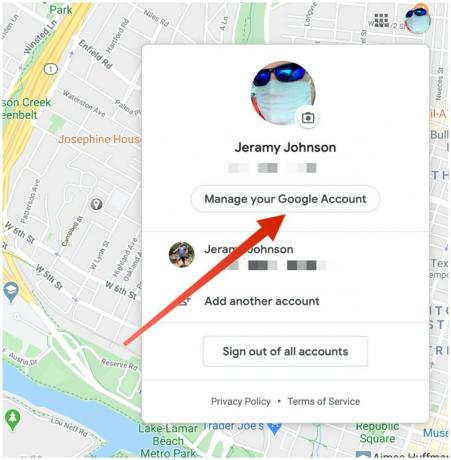 Fuente: Android Central
Fuente: Android Central - Hacer clic Datos y personalización.
-
Hacer clic Cronología en el mosaico de la esquina inferior derecha.
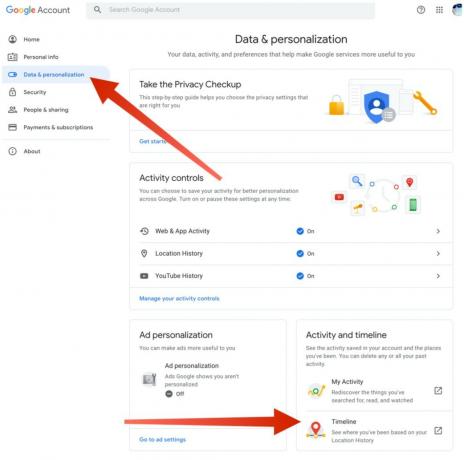 Fuente: Android Central
Fuente: Android Central -
Hacer clic Administrar el historial de ubicaciones en el azulejo central inferior.
 Fuente: Android Central
Fuente: Android Central - Aquí tiene los mismos controles de ubicación que describimos anteriormente. Haga clic para desactivar Historial de ubicaciones.
- Haga clic para configurar Auto-borrar en.
-
Hacer clic Gestionar actividad para eliminar días o viajes específicos.
 Fuente: Android Central
Fuente: Android Central
Ahora, independientemente de la interfaz que utilice, podrá controlar el historial de ubicaciones que comparte con Google (si corresponde).
Nuestras mejores selecciones de equipos
Si necesita un nuevo teléfono inteligente que pueda aprovechar al máximo la navegación de red 5G súper rápida, eche un vistazo al OnePlus 8.
Jeramy Johnson
Jeramy se enorgullece de ayudar Mantenga Austin raro y le encanta ir de excursión por la región montañosa del centro de Texas con un taco de desayuno en cada mano. Cuando no escribe sobre dispositivos inteligentes para el hogar y dispositivos portátiles, está defendiendo su relación con sus asistentes de voz inteligentes ante su familia. Puedes seguirlo en Twitter en @jeramyutgw.
